
Срок доставки товара в течении 1-3 дней !!!
|
|
Как узнать сколько потоков в процессоре в Windows 7? Как узнать сколько потоков в процессоре
Как узнать сколько потоков в процессоре
У многих процессоров Intel есть поддержка технологии под названием Hyper-threading. Данная технология позволяет выполнять сразу 2 потока команд на одном ядре процессора. Таким образом удается более эффективно использовать вычислительную мощность ядра. Но, технология Hyper-threading используется далеко не во всех процессорах Intel. Технология Hyper-threading присутствует в процессорах Core i3, Core i7, а также в некоторых новых Pentium и мобильных Core i5.
У процессоров AMD с архитектурой Zen также есть технология, создающая по два потока вычислений на ядро. И у AMD также не все процессоры получают поддержку данной технологии.
Из-за такого разброса в характеристиках процессоров создается путаница и пользователи часто не могут разобраться, в каких процессорах сколько потоков используется. В данной статье речь пойдет о том, как узнать сколько потоков на вашем процессоре.
Способ № 1. Диспетчер задач.
Самый простой способ узнать сколько потоков в вашем процессоре, это посмотреть в «Диспетчере задач». Для открытия «Диспетчера задач» можно воспользоваться классической комбинацией клавиш CTRL-SHIFT-DELETE. Если у вас операционная система Windows 7 или более новая, то это можно сделать еще и с помощью CTRL-SHIFT-ESC.
После открытия «Диспетчера задач» нужно перейти на вкладку «Быстродействие».

Здесь будет отображаться загруженность процессора и оперативной памяти компьютера. В правой верхней части окна будет отображаться хронология загрузки ЦП. Особенностью данного графика является, то что нагрузка отображается отдельно для каждого из потоков процессора. Поэтому подсчитав количество окошек с графиками можно узнать сколько потоков в процессоре. Например, на скриншоте внизу, отображается 8 графиков с хронологией загрузки процессора, следовательно, на компьютере используется процессор с 8 потоками.
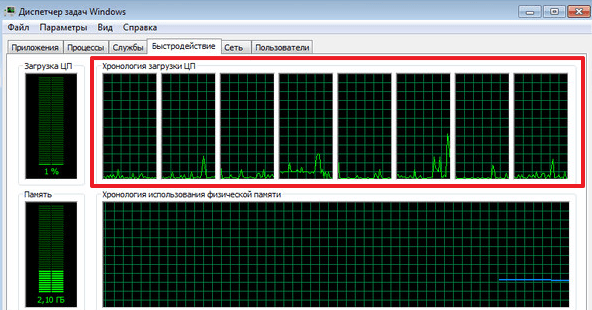
Если у вас Windows 8 или Windows 10, то хронология нагрузки на процессор может отображаться одним графиком. В этом случае вам нужно сначала переключиться на отображение хронологии по логическим процессорам (потокам). Для этого нужно кликнуть правой кнопкой мышки и выбрать «Изменить график – Логические процессоры».
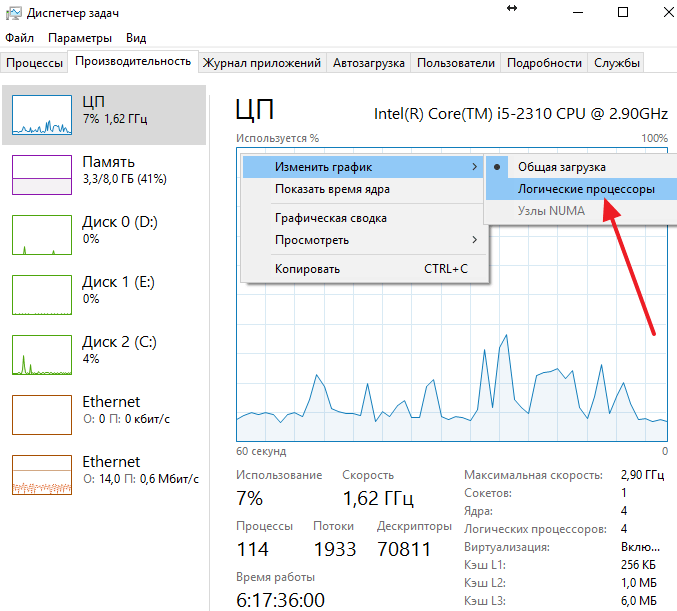
После этого в «Диспетчере задач» появятся отдельные графики для каждого потока вашего процессора. Например, на скриншоте внизу отображается 4 графика, следовательно, в используемом процессоре 4 потока.
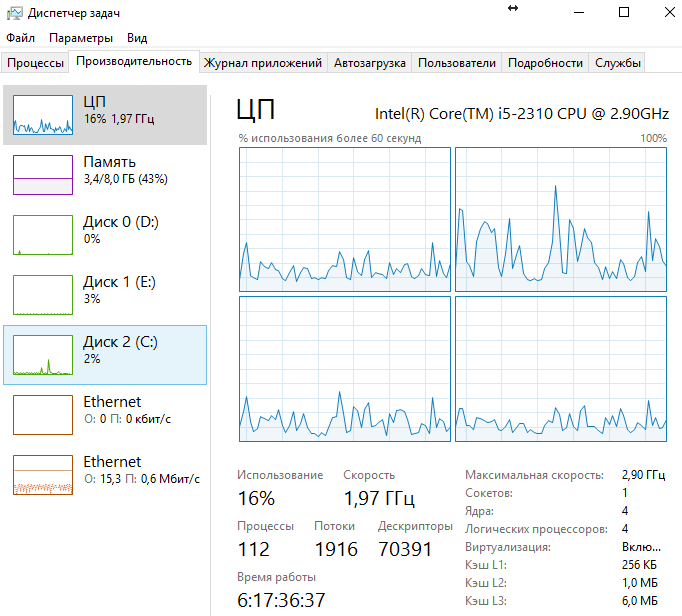
Кроме этого, в «Диспетчере задач» Windows 8/10 прямым текстом указывается сколько потоков в процессоре. Сразу под графиками есть блок с информацией. Там в строке «Логические процессоры» указано количество потоков процессора.
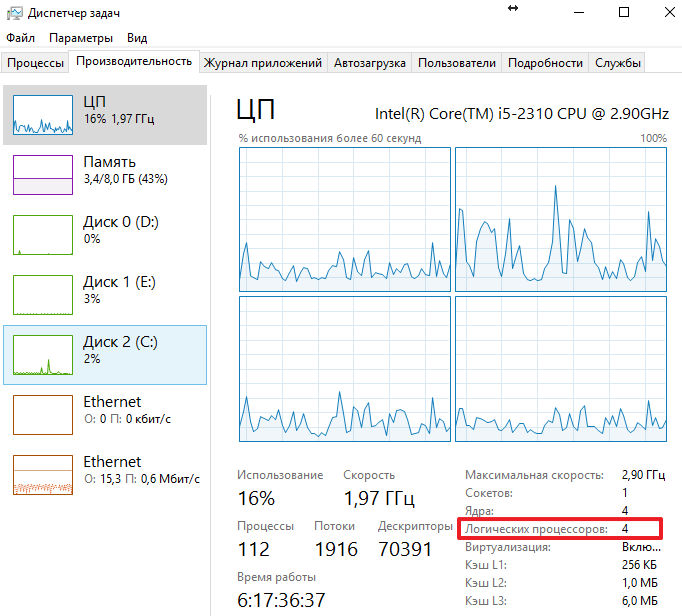
Как вы видите, получить информацию о количестве потоков в процессоре можно очень быстро и без использования сторонних программ. Но, если вам нужно больше информации о процессоре, то обойтись инструментами, встроенными в Windows, уже не получится.
Способ № 2. Программы.
Пожалуй, самой известной программой для получения информации о характеристиках процессора является программа CPU-Z. Данная программа является бесплатной, и вы можете скачать ее с официального сайта. Если вы хотите узнать сколько потоков в процессоре, то вам нужно запустить CPU-Z на своем компьютере и посмотреть значение «Threads», которое находится в правом нижнем углу программы на вкладке «CPU». На скриншоте внизу видно, что у процессора 4 потока.
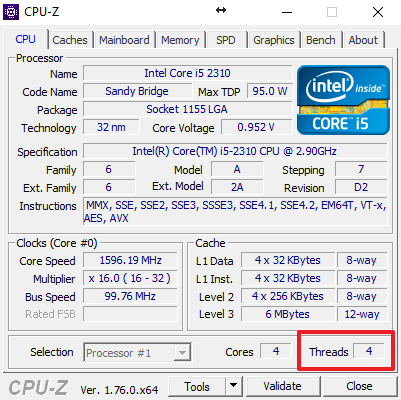
Кроме CPU-Z можно использовать и другие программы. Например, вы можете прибегнуть к бесплатной программе Speccy. Данная программа отображает массу технической информации о вашем компьютере.
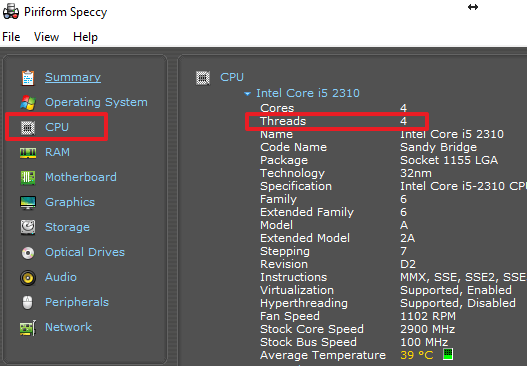
Среди прочего с ее помощью можно узнать и количество потоков процессора. Для этого нужно перейти в раздел «CPU» и посмотреть значение «Threads».
comp-security.net
Как узнать сколько потоков у процессора
Процессор является ключевым элементом компьютера, который отвечает за обработку информации. Она может находиться как непосредственно в памяти самого вычислителя, так и в памяти других составляющих машины.
Каждый процесс устройства проходит через процессор. Например, в него видеокарта передает обработанные графические данные. Он считается ключевым, в том числе потому, что даже если карта имеет высокую производительность, а процессор не очень мощный, то он будет не в состоянии обрабатывать информацию с той скоростью, с которой она поступает из видеокарты.
Таким образом, производственные способности просто нивелируются. Это явление получило название bottleneck, что в переводе значит «узкое место» или «узкая шея».
Прежде чем говорить о данной проблеме , стоит уточнить само определение этого термина. Сама технология носит название Hyper-threading, в источниках часто встречается аббревиатура HT.
Сразу стоит оговориться, что количество потоков процессора всегда остается неизменным и увеличить его никак нельзя. Потоки условно принято считать теми же ядрами, только не физическими, а виртуальными. Почему так, а не иначе, подробно описано ниже.
Как узнать сколько потоков у процессора
Само ядро – это непосредственно тот элемент, который отвечает за математические вычисления, согласно принятому в нем алгоритму. Процессор можно назвать своего рода «коробкой» для ядер, он объединяет их и обеспечивает взаимодействие с остальными компонентами системы.
Коротко по сути и маленькая предыстория
Технология Hyper-threading дает возможность хранения двух потоков одновременно. Поэтому при использовании операционной системы Windows, процессор на 2 ядра имеет в своем активе 4 потока. Такие вычислители еще часто называют процессорами, поддерживающими Hyper-treading (гипертрейдинг).
Дорогие и высокопроизводительные процессоры содержат ядра и потоки. Многие считают, что это смежные понятия, однако это не до конца верно. Впервые потоки появились еще в те времена, когда на рынке технологий царствовал Pentium 4.
Среди некоторых пользователей бытовало мнение, что они отрицательно сказываются на производительности. Это утверждение является несколько ошибочным, ведь дело в оптимизации программного обеспечения.
Программ, которые могли корректно использовать данное преимущество было не много, если вообще были. Эта разработка находилась на стадии, своего рода, полевых исследований.
Система сама все о себе знает
Когда пользователь взаимодействует с конкретными программами компьютера, это вовсе не значит, что больше машина ничего не делает. Есть служебные задачи и фоновые процессы, выполнение которых происходит незаметно на первый взгляд.
Чтобы узнать подробную информацию в операционной системе Windows существует «Диспетчер задач», который в том числе покажет, сколько ресурсов компьютера используется в данное время.
Этот инструмент удобен, часто бывает полезен и обладает интуитивно понятным интерфейсом. Для того, чтобы открыть это приложение, нужно одновременно зажать клавиши Ctrl+Alt+Delete.

Так это выглядит на Windows 10. Пользователи Mac OS найдут на своем компьютере утилиту «Принудительное завершение программ», которое легко вызвать при помощи клавиш cmd alt Esc. Она также дает возможность закрыть программу, которая перестала отвечать.Еще одна популярная операционная система с открытым исходным кодом, Linux, тоже содержит диспетчер задач, только называется он по-другому – «Системный монитор».
Добраться до него помогут 3 простых шага:
- Меню
- Системные утилиты
- Системный монитор
или можно воспользоваться командой
gnome-system-monitor.
Функционал «Системного монитора» полностью соответствуют таковым в «Диспетчере задач» Windows и «Принудительному завершению программ» в операционной системе от компании Apple.
Почему так быстрее
Поток, обработавший одну порцию данных, ожидает получение другой, а если он не получает, то помогает другому потоку. Таким образом достигается максимальное быстродействие, за счет того, что все ресурсы компьютера используются рационально. Он, в какой-то степени, становится более гибким.
Количество потоков всегда вдвое больше, нежели количество ядер (при наличии «на борту» технологии HT). 2 ядра равнозначно 4-ем потокам, 4 ядра равнозначно 8-и потокам. Алгоритм просчета не может бить иным. Авторство разработки принадлежит компании Intel, являющейся лидером в производстве процессоров на массовом потребительском рынке.
Таким образом, одно физическое реальное ядро состоит из двух виртуальных ядер. Не только ОС, но и программы, которые установлены на устройстве, видят это и используют открытый перед ними потенциал возможностей. Если программа поддерживает многопоточность, то работать она будет намного быстрее.
Пошаговое руководство для новичков
Соответственно, чтобы узнать количество потоков, необходимо выяснить количество ядер, содержащихся в процессоре. Для это есть 3 (как минимум) способа:
1. Документация устройства, в которой подробно указаны характеристики.2. Интернет, где можно ввести модель ноутбука и посмотреть, что находится у него «под капотом».3. Или же в этом может помочь уже упомянутый ранее «Диспетчер задач», в котором нужно выбрать пункт меню «Производительность».

Так как узнать, сколько потоков у конкретного процессора подскажут полезные информационные поля под диаграммой, дополнительных программ устанавливать не требуется. Поле «Ядра» сообщает о количестве физических ядер, а поле «Логические процессы» подсказывает сколько логических или же виртуальных ядер содержит компьютер.
Проанализировав скриншот выше, становится очевидно, что данная электронно-вычислительная машина, то бишь компьютер, содержит 4 ядра и 8 логических процессов (считай – потоков). Когда значения двух параметров одинаковы, это означает, что данный компьютер не поддерживает технологию HT (Hyper-threading).
vacenko.ru
Как узнать сколько потоков в процессоре в Windows 7?
 Всем привет
Всем привет  Не в каждом процессоре есть потоки, они есть только у компании Intel и то в более дорогих моделях. У AMD, если я не ошибаюсь, то подобного нет. Но может быть что-то уже изменилось, но вроде нет… Главная проблема с определением потоков заключается в том, что винда эти потоки видит как ядра. Именно поэтому некоторые юзеры, когда у них был Pentium 4 то думали что у них два ядра, ибо там была технология потоков, кстати она называется Hyper-threading… Тогда немного даже шума было вокруг Пеньков, одни говорили что они двухядерные, другие что одноядерные. Кстати, первые двухядерные Пеньки, это линейка Pentium D (D это типа Dual)
Не в каждом процессоре есть потоки, они есть только у компании Intel и то в более дорогих моделях. У AMD, если я не ошибаюсь, то подобного нет. Но может быть что-то уже изменилось, но вроде нет… Главная проблема с определением потоков заключается в том, что винда эти потоки видит как ядра. Именно поэтому некоторые юзеры, когда у них был Pentium 4 то думали что у них два ядра, ибо там была технология потоков, кстати она называется Hyper-threading… Тогда немного даже шума было вокруг Пеньков, одни говорили что они двухядерные, другие что одноядерные. Кстати, первые двухядерные Пеньки, это линейка Pentium D (D это типа Dual) 
Hyper-threading есть в Pentium 4, но его нет в современных Пеньках: этой технологии наделили более крутое семейство процов Intel Core i* — и то не все модели, декстопные Core i5 не имеют потоков. Core i5 это типа золотая середина среди процов i* и там потоков нет, но есть 4 полноценных ядра (но на 1156 сокете есть модель Core i5 с потоками, но там два ядра и четыре потока!). А вот у i3 и i7 уже есть потоки.
Вообще в интернете много отзывов что Hyper-threading это туфта, что это развод и что это не работает. Ну что я могу сказать, откуда такие мысли возникают я не знаю. Даже в те времена когда у меня был Pentium 4, то уже тогда я замечал как падала производительность, когда я в биосе отключал Hyper-threading. Но сегодня то данная технология уже сильно изменилась, ну там внутри ее прилично доработали, хотя название менять не стали. В общем Hyper-threading стал куда лучше 
Вот картинка, тут как-то вроде более менее понятно как работают потоки:

Говорят что Intel называет потоками то, что у AMD — ядра. Это я читал о процессоре, который AMD представили как первый восьмиядерник для дома… Типа те 8 ядер AMD это как 8 потоков Core i7.. Ну тут я ничего не скажу, у меня мало было опыта общения с AMD-процами, но уверен что они не так уж плохи, как о них говорят…
Ну так вот, более менее с тем что такое потоки разобрались, теперь давайте я покажу как узнать в Windows 7 сколько у вас именно потоков.
Для всей инфы, которую вам нужно узнать о процессоре, то лучше всего использовать одну единственную утилиту, это CPU-Z. Она во-первых бесплатна, во-вторых очень маленькая и в третьих ее несложно установить, а иногда она запускается даже без установки (если версия портативная). Итак у меня процессор Pentium G3220, вот что мне показала утилита CPU-Z:

Вот видите я там обвел внизу рамкой? Ну так вот, Cores это ядра, а Threads это потоки, все просто. Но у меня потоков в процессоре нет, поэтому два ядра и два потока…
А вот процессор для сокета 1156, Intel Core i5 670:

Данная модель имеет поддержку Hyper-threading и при этом это семейство Core i5, хотя многие пользователи уверены что потоков в Core i5 нет вообще. В принципе они правы, потому что потоки можно встретить у модели i5 на устаревшем сокете 1156… Он то ведь появился еще до 1155… Вот такие дела 
Но есть еще одни способ узнать сколько у вас потоков. Данный способ тоже можно использовать, хотя скажу честно что он не то чтобы плохой, просто там вы сможете узнать только базовую информацию.
Ну так вот. Для этого сперва проверьте что у вас включено отображение расширений файлов. Если что, то открываете Панель управления, там будет значок Параметры папок и там на второй вкладке есть опция показа расширений. То есть там нужно снять галочку там где скрывать расширения. Ну, думаю понятно.
Итак, вам нужно создать файл с расширением nfo. Проще будет создать сперва пустой текстовый документ, а потом его переименовать во что угодно, но главное это заменить расширение txt на nfo, вот например я сделал файл cpu.nfo:

Теперь просто запускаете этот файл. Появится такое сообщение, это нормально, нажимаем ОК:

Потом откроется окно и сразу в нем будет написано какая модель вашего процессора, сколько ядер и сколько логических ядер. Именно логические ядра это и есть потоки! Вот где это написано:

Я думаю что это окно Сведенья о системе можно вызвать и другим способом, но я не знаю как. Ведь это окно появляется как результат какой-то там ошибки.. 
Ну все, вроде бы я все нормально и доступно написал и надеюсь что теперь вы сможете узнать сколько в Windows 7 потоков у проца.
Удачи 
virtmachine.ru
и на что влияет их колличество
Доброго времени суток.
Вы в курсе, что центральные процессоры для компьютера с большим количеством ядер могут уступать в производительности тем, у которых их меньше? Если вы хотите взять мощный CPU, следует учитывать и число потоков в нем. Не знаете, что такое потоки в процессоре? В этой статье вы получите информацию, которая поможет вам в выборе ЦП.
Разберемся в терминологии
Чтобы ни у кого не возникало путаницы в голове, предлагаю разобраться с ключевыми терминами, играющими роль в нашей теме.

Ядро процессора — часть микросхемы, отвечающая за выполнение одного потока команд.В современных процах, как правило, несколько ядер, каждое из которых имеет собственный кэш первого уровня и общий — второго и третьего. Такое решение позволяет данным быстрее перемещаться между ядрами, когда они работают над одним процессом.

Не путайте с ядром операционной системы, которое координирует доступ программ к ресурсам компьютера.
Поток выполнения — самая малая единица обработки, назначенная ядром ОС, которая разделяет код и контекст процесса. В одном процессе могут действовать сразу несколько потоков и совместно использовать ресурсы CPU.
Технология Hyper-threading
Вы наверняка слышали или догадались из вышесказанного, что чем больше в процессоре ядер и гигагерц, тем он быстрее обрабатывает задачи, которые вы ему даете. Это правда, но не только ядра влияют на производительность, если речь идет о продуктах бренда Intel.
Компания изобрела технологию под названием «Hyper-threading» (полное — hyper-threading technology, HT либо HTT), которое переводится на русский язык как гиперточность. Она разработана для процев, основанных на микроархитектуре NetBurst.
HT отсутствует в устройствах линейки Core 2, в том числе «Duo» и «Quad». Схожая технология с таким же наименованием внедрена в продуктах Core i3, «i7» и нескольких «i5», а также в некоторые модели серий Itanium и Atom.

Суть «Hyper-threading» заключается в том, что при выполнении задач операционная система определяет одно физическое ядро CPU как два логических. Как вы понимаете, HTT позволяет увеличить скорость работы устройства, и ему можно задавать больше команд одновременно. Более того, если одному логическому ядру дана задача, но он с ней не справляется, а второе при этом бездействует, то последнее помогает первому.
Более подробно об этом я писал тут: http://profi-user.ru/hyper-threading/
Сколько потоков имеет CPU?
Самый быстрый способ вычислить, сколько потоков содержится в том или ином процессоре — умножить количество ядер надвое.
Но если вы не знаете число ядер и хотите определить, сколько потоков имеется в вашем ЦП прямо сейчас, вызовите Диспетчер задач путем зажатия клавиш Ctrl+Alt+Del. Дальнейшие действия зависят от версии операционки, которая у вас установлена.
 Windows 7? Перейдите на вкладку «Быстродействие».Подсчитайте, сколько прямоугольников находится в верхнем ряду. Это число логических ядер, а они и являются потоками.
Windows 7? Перейдите на вкладку «Быстродействие».Подсчитайте, сколько прямоугольников находится в верхнем ряду. Это число логических ядер, а они и являются потоками.
- Вы пользуетесь Windows 8, 8.1 или 10? Обратитесь к вкладке «Производительность». Внизу есть строчки «Ядра» и «Потоки» — те числа, которые вас интересуют.

На случай, если у вас вдруг что-то не получилось с Диспетчером задач, есть еще один способ:
- Зажмите на клавиатуре Win + R;

- В появившемся окошке впишите команду systeminfo и нажмите «ОК»;
- В графе «Процессор» вы найдете необходимые данные.

Подписывайтесь на наши обновления.
До скорого!
profi-user.ru
как узнать количество потоков процессора YouTube

1 г. назад
Помощь проекту: Z432705572448 R393672100877 ====================================================== В данном видео рассказывается о ...

1 г. назад
Маленькие размышления о ядрах, потоках и частоте процессора. Кому лень смотреть: 1. Потоков нужно побольше....

5 г. назад
Как включить , отключить ядра в процессоре , а так же их включение и отключение.

4 г. назад
С помощью программы CPU-Z можно узнать все характеристики вашего процессора. Узнать тех. Процесс в нанометрах...

2 г. назад
КОНТАКТЫ: https://vk.com/editingcsvonline Ссылки на похожее видео с другими моделями процессоров: AMD X1 https://www.youtube.com/watch?v=FNek...

3 г. назад
Обзор Джонни https://www.youtube.com/watch?v=TZN6XfsHR8U Наша группа ВК https://vk.com/tkitchen Тесты проводились с видеокартой GTX 980@1450.

2 г. назад
Настройка и оптимизация Windows 10 по методу Евгения Попова - https://p.cscore.ru/c/99347 О том как узнать сколько ядер на...

2 г. назад
Магазин компьютерных комплектующих: http://itplanet.zp.ua/ Тестовый стенд: Intel Core i7-6700k Skylake: https://goo.gl/NXBXQ1 Intel Core i3-6100...

1 г. назад
Убеждаемся в том, что два ядра для игрового компьютера уже маловато в 2017 году. Сравниваем младший процессор...
![Сколько ядер нужно World Of Tanks? Чем отличаются ядра и потоки? - от Compmaniac [World of Tanks]](/800/600/https/img.youtube.com/vi/moEU2xelbfI/mqdefault.jpg)
1 г. назад
Пополните свою коллекцию! Немецкое качество снова в продаже! 8.8 cm Pak 43 JagdTiger - только сегодня! Скидка 30%! https://goo...

3 г. назад
https://steamcommunity.com/sharedfiles/filedetails/?id=202814793 Как раскрыть весь потенциал многоядерных процессоров для увеличения...

4 г. назад
http://moydrygpk.ru/ Сколько ядер у компьютера. Для одного этот вопрос совершенно не интересен, а для другого очень...

6 мес. назад
На что влияет количество ядер процессора? Часто каждый пользователь компьютера задает себе вопрос как...

4 г. назад
И всё-таки большой вам совет - покупайте процессоры не менее чем с 4 ядрами. 2х с HyperThreadingом хватает для многих...

3 г. назад
Канал РасПаковка: https://www.youtube.com/channel/UCZOINootuIq8tmgEY5Znj0g Сегодня я постараюсь максимально просто и понятно раската...

1 г. назад
Экономь на распродажах и покупках в интернете ещё больше с Letyshops! - http://bit.ly/LetyShops_GCS Тестовый стенд - i76700k,...

5 мес. назад
Как активировать ядра процессора как увеличить количество процессоров как разблокировать ядра процессора...

4 мес. назад
В видео рассказывается как узнать сколько ядер у процессора, чем отличаются ядра от потоков.

8 мес. назад
2 ядра 4 потока против 4 ядра 4 потока для пользователя Zeus.
syoutube.ru
Как узнать сколько ядер в процессоре? Да тут все просто, ребята!
 Всем приветандр
Всем приветандр  Много ядер это всегда круто, вы можете выполнять много работы за небольшое количество времени. Это все хорошо, но как быть, если вы купили компьютер или ноутбук, а сколько ядер в нем, вы не знаете, вот что делать в таком случае? Ничего делать не нужно! Ну то есть паниковать не нужно, я все покажу, нет ничего сложного и я уверен что у вас получится узнать и сколько ядер, и сколько потоков и частоту процессора, в общем все что нужно, все узнаете!
Много ядер это всегда круто, вы можете выполнять много работы за небольшое количество времени. Это все хорошо, но как быть, если вы купили компьютер или ноутбук, а сколько ядер в нем, вы не знаете, вот что делать в таком случае? Ничего делать не нужно! Ну то есть паниковать не нужно, я все покажу, нет ничего сложного и я уверен что у вас получится узнать и сколько ядер, и сколько потоков и частоту процессора, в общем все что нужно, все узнаете! 
Чтобы определить сколько ядер в процессоре можно использовать как специальные программы, так и воспользоваться штатными средствами Windows. Хотя лучше использовать конечно программы, ибо они не только ядра/потоки покажут, но и много всякой другой инфы, которая может вам также пригодится.
Так, хватит говорить, переходим к делу. Значит сперва покажу как посмотреть ядра/потоки в Windows 7. Первый способ, это вообще без программ, только при помощи штатных средств. Способ рабочий и необычный, в общем смотрите, создаете на рабочем столе любой файл с расширением .nfo, например CPU.nfo (вообще имя можно любое задать):

Кстати, а у вас расширения файлов показываются? Проверьте, без них вы не сможете создать файл с указанным расширением! Для этого открываете Панель управления (в меню Пуск есть пункт) и в ней находите значок Параметры папок, вот там на вкладке Вид, внизу будет галочка по поводу расширений, ее нужно снять:

Вернемся к файлу, вот создали вы файл с расширением .nfo, теперь нажимаете по нему два раза мышкой, ну то есть запускаете его, появится вот такая ошибка:

На эту ошибку вы внимания не обращайте, нажимаете ОК и потом появляется вот такое окно:

В этом окне Сведения о системе, справа будет список характеристик, вот там будет и строка Процессор, в ней как раз и указывается сколько у вас ядер и сколько логических процессоров (колонку значение советую растянуть чтобы было лучше видно):

Логические процессоры это имеется ввиду потоки. Тут также указана модель и частота, что тоже хорошо. Можно также посмотреть и в диспетчере, но тут проблема в том, что винда показывает и ядра и потоки в кучу, поэтому понять сколько ядре на самом деле невозможно. Посмотреть можно на вкладке Быстродействие:

Забыл сказать, что если вы не знаете как запустить диспетчер задач, то нажимаете правой кнопкой по панели задач (внизу) и там есть пункт Диспетчер задач, вот его и выбираете. Ну это так, на заметку вам так бы сказать.. 
Но конечно самый лучший способ узнать инфу о проце, это использовать специальную программу. Я советую CPU-Z: она простая, не глючит и не тормозит комп, показывает всю актуальную инфу о процессоре и о памяти (ОЗУ), при этом еще и бесплатная! Ну как такой можно не пользоваться? Никакой рекламы или подобной ерунды в ней нет! Так что поищите CPU-Z в поисковике (а вообще это вроде официальный сайт: cpuid.com/softwares/cpu-z.html) и установите ее себе на комп, это просто вот мой такой совет вам, ибо прога просто шикардос 
После установки CPU-Z у вас появится вот такой ярлык на рабочем столе:

Нажимаем по нему два раза и вот такое окно появится:

Вот видите там внизу есть такое как Cores и Threads? Вот это и есть ядра и потоки, но так как у меня стоит Pentium G3220, то увы, у меня два ядра или два потока и все.. 
Эта прога CPU-Z подходит как для Windows 7 так и для Windows 10, то есть будет работать без приколах в любой винде.
Но тем не менее, я еще должен вот что показать. В Windows 10 также можно посмотреть сколько ядер/потоков без программ. И для этого даже не нужно создавать файл nfo, все намного проще, вам нужно зайти в диспетчер задач, для этого нажимаете правой кнопкой по панели задач (внизу) и там выберите этот пункт:

Потом переходите на вкладку Производительность, там выбираете ЦП и вот там будет всякая инфа, а внизу в правом уголку будет показано сколько у вас ядер и сколько потоков (это логические процессоры):

Как видите, в случае с Windows 10 вы можете прямо в диспетчере узнать количество ядер/потоков, да, это быстро, просто и легко. Но я все равно советую вам поставить CPU-Z, а вдруг вам еще какая-то инфа о проце понадобится? Вот тут то и пригодится програмулька CPU-Z, ибо там все удобно собрано, все самое необходимое.
Ну все ребята, этом уже все, надеюсь что все вам тут было понятно и что мне получилось вам немного помочь. Удачи вам в жизни и чтобы все у вас было хорошо 
virtmachine.ru
как узнать сколько потоков у процессора Лайн видеоролики

1 г. назад
Маленькие размышления о ядрах, потоках и частоте процессора. Кому лень смотреть: 1. Потоков нужно побольше....

1 г. назад
Помощь проекту: Z432705572448 R393672100877 ====================================================== В данном видео рассказывается о ...

5 г. назад
Как включить , отключить ядра в процессоре , а так же их включение и отключение.

4 г. назад
С помощью программы CPU-Z можно узнать все характеристики вашего процессора. Узнать тех. Процесс в нанометрах...

3 г. назад
Обзор Джонни https://www.youtube.com/watch?v=TZN6XfsHR8U Наша группа ВК https://vk.com/tkitchen Тесты проводились с видеокартой GTX 980@1450.

2 г. назад
Настройка и оптимизация Windows 10 по методу Евгения Попова - https://p.cscore.ru/c/99347 О том как узнать сколько ядер на...
![Сколько ядер нужно World Of Tanks? Чем отличаются ядра и потоки? - от Compmaniac [World of Tanks]](/800/600/https/img.youtube.com/vi/moEU2xelbfI/mqdefault.jpg)
1 г. назад
Пополните свою коллекцию! Немецкое качество снова в продаже! 8.8 cm Pak 43 JagdTiger - только сегодня! Скидка 30%! https://goo...

3 г. назад
Канал РасПаковка: https://www.youtube.com/channel/UCZOINootuIq8tmgEY5Znj0g Сегодня я постараюсь максимально просто и понятно раската...

1 г. назад
Как работает любой процессор? Рассказываю как происходят основные вычисления внутри проца. Музыка из...

2 г. назад
Магазин компьютерных комплектующих: http://itplanet.zp.ua/ Тестовый стенд: Intel Core i7-6700k Skylake: https://goo.gl/NXBXQ1 Intel Core i3-6100...

1 г. назад
Экономь на распродажах и покупках в интернете ещё больше с Letyshops! - http://bit.ly/LetyShops_GCS Тестовый стенд - i76700k,...

1 г. назад
Экономь на покупках вместе с LetyShops: https://goo.gl/nXnCVd Ссылка на расширение: https://goo.gl/agriXS Это ролик из рубрики "разр...

4 г. назад
http://moydrygpk.ru/ Сколько ядер у компьютера. Для одного этот вопрос совершенно не интересен, а для другого очень...

6 мес. назад
На что влияет количество ядер процессора? Часто каждый пользователь компьютера задает себе вопрос как...

2 г. назад
КОНТАКТЫ: https://vk.com/editingcsvonline Ссылки на похожее видео с другими моделями процессоров: AMD X1 https://www.youtube.com/watch?v=FNek...

4 г. назад
И всё-таки большой вам совет - покупайте процессоры не менее чем с 4 ядрами. 2х с HyperThreadingом хватает для многих...

2 г. назад
Добровольная финансовая поддержка: Яндекс. Деньги - 410014015171688.

3 г. назад
https://steamcommunity.com/sharedfiles/filedetails/?id=202814793 Как раскрыть весь потенциал многоядерных процессоров для увеличения...

1 г. назад
Убеждаемся в том, что два ядра для игрового компьютера уже маловато в 2017 году. Сравниваем младший процессор...
videoline63.ru











